Электрондық пошта хабары арқылы қарапайым тұтынушымен өзара қатынас топтамасын жасау
Маңызды
Бұл мақала тек шығыс маркетингке қолданылады.
Әлеуетті клиенттерді тартатындықтан, олар өз өніміңізді ашудан басталады, оның өз қажеттіліктеріне сай келетінін бағалайды, жақсы ұсыныс іздейді және ақырында сатып алады. Бұл процесті тұтынушымен өзара қатынас топтамасы деп атаймыз. Автоматтандырылған хабар алмасуды, белсенділікті генерациялауды, интерактивті шешім нүктелерін және т.б. пайдалану арқылы таңдалған маркетинг сегментінің мүшелерін осы процесс арқылы бағыттауға көмектесетін үлгіні жасау үшін тұтынушы саяхаттарын пайдаланыңыз.
Қарапайым тұтынушымен өзара қатынас топтамасы тек екі қадамды қамтуы мүмкін: мақсатты сегментті анықтау және сол сегмент мүшелеріне жүгінетін әрекетті жасау. Келесі процедурада мақсатты сегменттің барлық мүшелеріне электрондық пошта хабарын жіберетін қарапайым тұтынушымен өзара қатынас топтамасы орнатасыз.
Бастамас бұрын:
- Электрондық поштаңызды жіберетін контактілерді қамтитын сегмент. Сегментіңіз динамикалық сегмент жасау бағдарламасында орнатқан сияқты поштаны алуға болатын жарамды электрондық пошта мекенжайлары бар бір-екі кейіпкерлер контактілерін қамтуы тиіс.
- Жарамды да, өмір сүретін де маркетингтік электрондық хабар. маркетингтік электрондық хабар жасау және тікелей эфирге шығу үшін құрастырған және жариялаған хабарды пайдалана білуіңіз қажет.
Бір реттік электрондық пошта жарылысын орындайтын тұтынушымен өзара қатынас топтамасы жасау үшін:
Шығыс маркетинг>маркетингін орындау>тұтынушы саяхаттарына өтіңіз. Бұл сізді бұрыннан бар тұтынушы саяхаттарының тізіміне апарады. Пәрмендер жолағында Жаңа опциясын таңдаңыз.
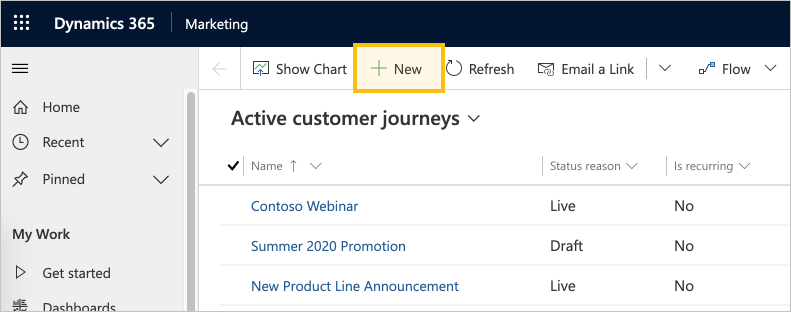
Жаңа тұтынушымен өзара қатынас топтамасы беті тұтынушымен өзара қатынас топтамасы үлгіні таңдау диалогтық терезесі көрсетілгеннен ашылады. Әрбір үлгіде тұтынушымен өзара қатынас топтамасы белгілі бір түрін құрастыру үшін бастапқы нүкте қарастырылған. Үлгі диалогтық терезесі үлгілер жинағын іздеуге, шолуға және алдын ала қарауға арналған құралдарды қамтамасыз етеді. Саяхатты «нөлден» бастау үшін Өткізіп жіберу пәрменін таңдаңыз .
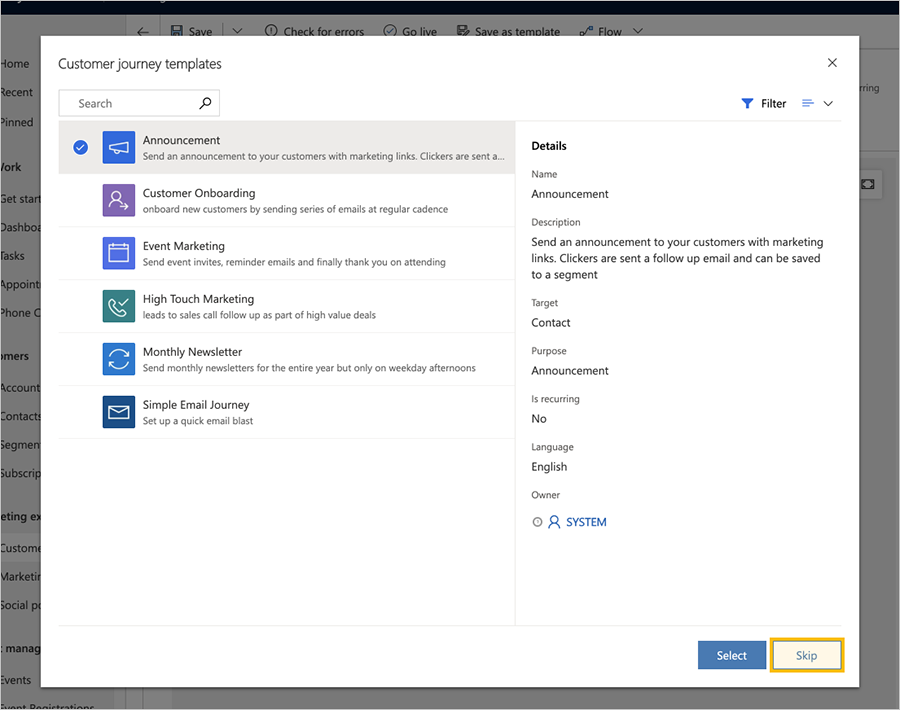
Қазір тұтынушымен өзара қатынас топтамасы дизайнеріне қарап отырсыз. Мұнда саяхаттың әр қадамын анықтайтын құбыр жинайтын боласыз. Барлық саяхаттар сияқты бұл қатысушылардан басталады, олар бұл жағдайда нарық сегментінің бір бөлігі ретінде көрсеткен адамдар болып табылады.
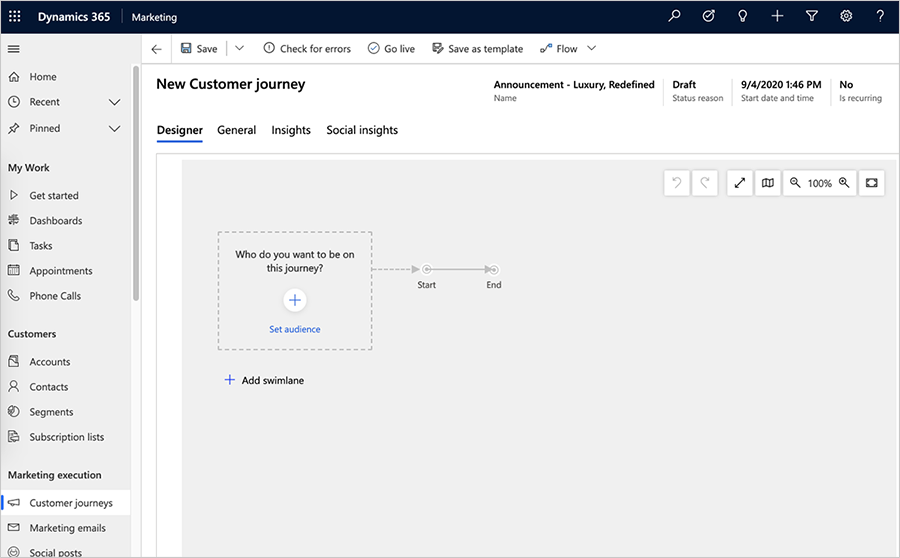
Аудиторияны орнату пәрменін таңдаңыз (немесе, балама ретінде, таңдаңыз +). Аудитория сипаттары аумағы беттің оң жағында пайда болады. Әдепкі параметрлерді сол жерде қалдырыңыз (мысалы, Сегмент аудитория көзінің түрі ретінде таңдалады). Сегментті іздеу өрісінде науқаныңызбен бағыттағыңыз келетін сегментті таңдаңыз.
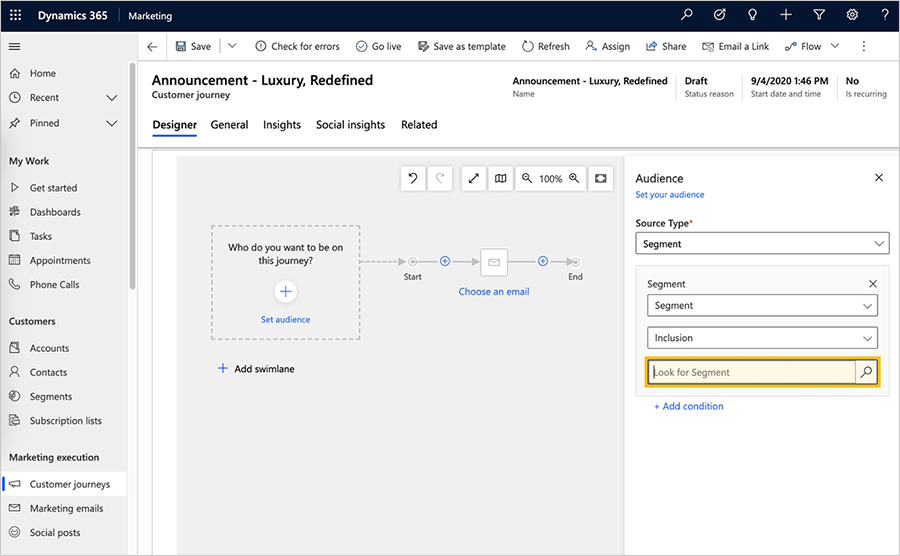
Сегментті таңдағаннан кейін бірінші тақта сегмент атауын толтырады және Аудитория аумағы сегмент сипаттарын көрсетеді.
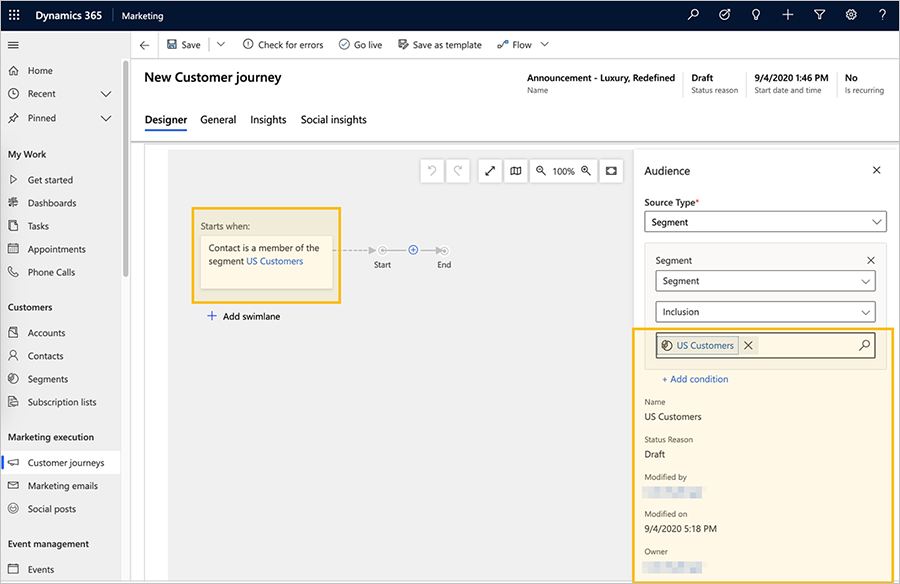
Шайпұл
тұтынушымен өзара қатынас топтамасы тікелей эфирде болғанда, барлық контактілер Аудитория тақтасында (бастапқы қадам) басталады. Контактілер тақтай ойынына ұқсас плитка ережелеріне байланысты алға жылжиды. Кейбір плиткалар контактілерді біраз уақыт ұстайды, ал басқа плиткалар әрекетті бірден аяқтап, контактіні құбырдағы келесі тақтаға жібереді. Басқа плиткалар байланыс ақпараты немесе өзара әрекеттесулер негізінде жолды бөле алады. Саяхат өмір сүріп жатқанда, плиткамен байланысты бірнеше негізгі нәтижелермен қатар, әр тақтада қанша контакт күтіп тұрғанын көре аласыз.
Бұл мысалда тағы бір тақтаны — электрондық пошта тақтасын қосасыз, ол белгішеге кіретін әрбір контактіге электрондық пошта хабарын жібереді.
Кенептен таңдап + , контекстік мәзірден электрондық пошта жіберу пәрменін таңдаңыз .
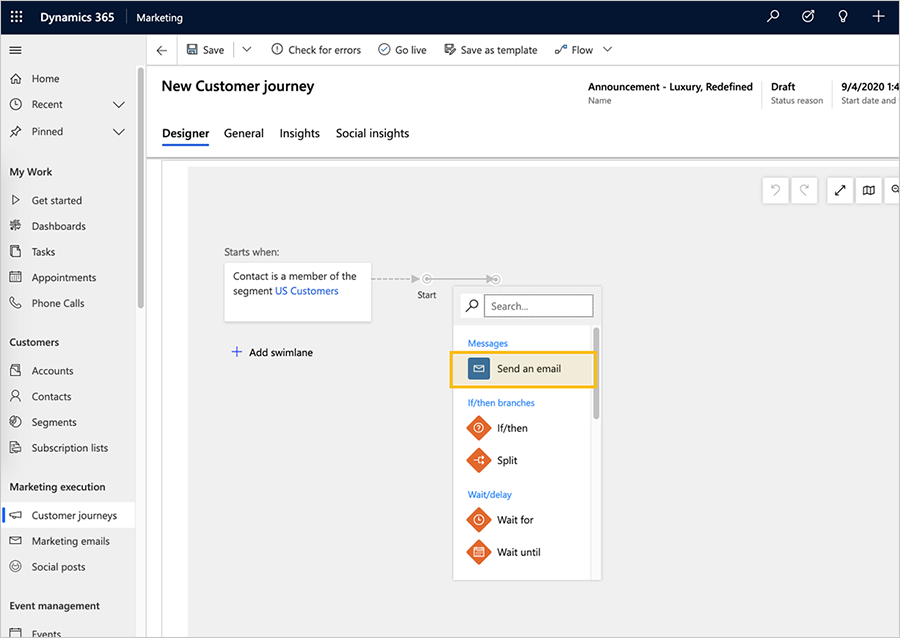
Кенептегі электрондық пошта тақтасын таңдап, жібергіңіз келетін электрондық пошта хабарын таңдаңыз. маркетингтік электрондық хабар жасау және тікелей эфирде бұрын жасалғанүлгі электрондық пошта хабарын пайдалануға болады.
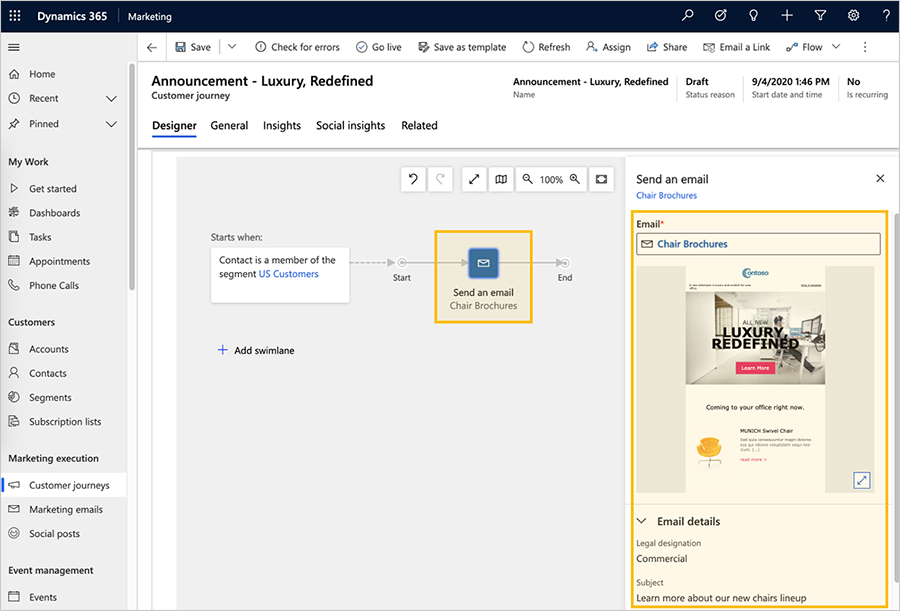
Электрондық пошта таңдалғаннан кейін Электрондық пошта белгішесін электрондық пошта атауымен толтырады және Электрондық пошта сипаттарын жіберу тақтасы сегменттің алдын ала қарап алу көрінісі мен сипаттарын көрсетеді.
Шайпұл
тұтынушымен өзара қатынас топтамасы сілтеме жасайтын барлық сегменттер мен электрондық пошта хабарлары тұтынушымен өзара қатынас топтамасы өзімен тікелей эфирге шықпас бұрын тікелей эфирде болуы тиіс.
Осы уақытқа дейін Құрастырушы қойындысында жұмыс істеп жатырсыз. Енді Жалпы қойындысына өтіңіз , онда саяхатыңызды атауға және оның іске қосу кестесін конфигурациялауға болады.
Жалпы қойындысында келесі параметрлерді жасау:
- Атауы: Кейінірек оңай тануға болатын тұтынушымен өзара қатынас топтамасы атауын енгізіңіз. Бұл атау тек ішкі атау.
- Басталу күні мен уақыты: Саяхат контактілерді өңдеуді бастауы тиіс уақытты енгізіңіз. Өрісті таңдаған кезде ұсынылған әдепкі уақыт беріледі.
- Аяқталу күні мен уақыты: Сапар контактілерді өңдеуді тоқтатуы тиіс уақытты енгізіңіз. Кейбір контактілер саяхаттың ортасында тұрса да, барлық әрекеттер осы уақытта тоқтап қалады. Егер жай ғана тестілеуден өтсеңіз, бір-екі аптаға рұқсат етіңіз.
- Уақыт белдеуі: Жергілікті уақыт белдеуін таңдаңыз (қажет болған жағдайда). Беттегі басқа күндер мен уақыт осы аймаққа қатысты көрсетіледі.
- Мазмұн параметрлері: Бұл сіздің нұсқаңыз үшін орнатылған әдепкі мазмұн параметрлері жазбасына орнатылуы тиіс. Бұл параметрлер осы саяхат жіберген маркетингтік электрондық хаттардың динамикалық мазмұнына әсер етеді ( маркетингтік электрондық хабар жасау және тікелей эфирге шығу).
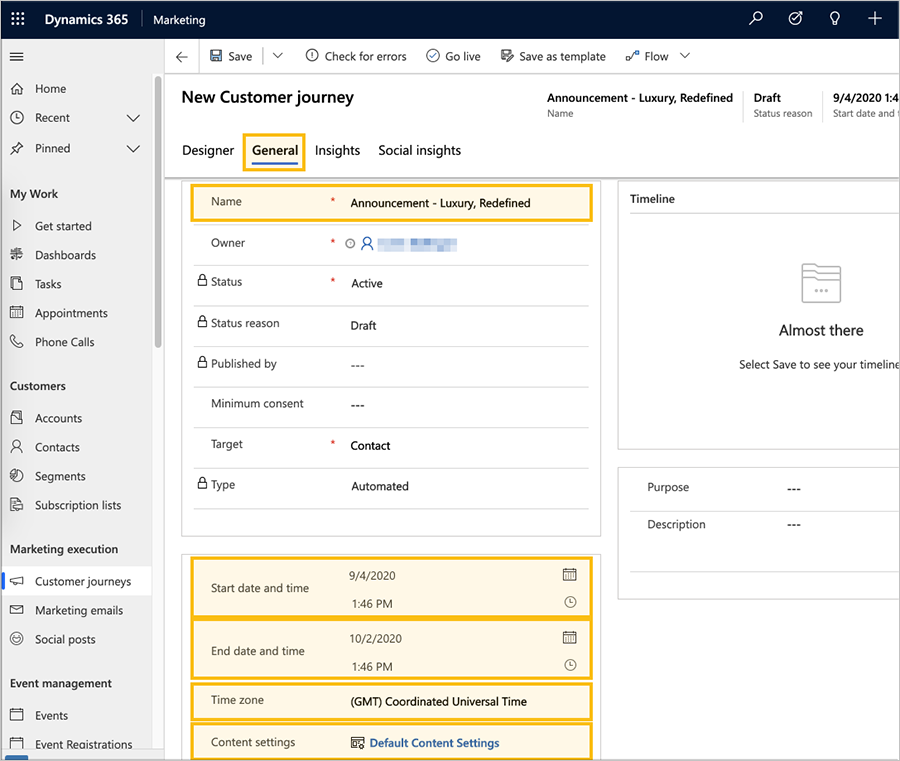
Шайпұл
Саяхатыңыз жүріп жатқанда, ол басталу күнінен кейін қосылса да, оның сегментіне қосылатын жаңа контактілерді өңдеуді жалғастырады. Демек, жаңа контактілер аяқталу күні келгенше кез келген уақытта қосыла алады.
Пәрмендер жолағында Осы уақытқа дейін атқарған жұмысыңызды сақтау үшін Сақтау пәрменін таңдаңыз .
Саяхат барлық қажетті мазмұн мен параметрлерді қамтитынына көз жеткізу үшін Пәрмен жолағындағы қателерді тексеру пәрменін таңдаңыз . Dynamics 365 Customer Insights - Journeys тұтынушымен өзара қатынас топтамасы қарап, нәтижелерді көрсетеді.
Қателер табылса, қателердің қай жерде екенін көрсету үшін терезенің жоғарғы жағындағы хабарды және әр түрлі көрсеткіштерді көресіз. Мысалы, егер қатарларыңыздың бірі дұрыс конфигурацияланбаса, тиісті тақтадағы қате белгішесін көресіз және тақтаны таңдап, оның Сипаттар қойындысын ашу арқылы қате туралы мәліметтерді оқи аласыз. Егер осы процедураны орындасаңыз және электрондық пошта хабарыңыз тікелей эфирде болса, саяхатыңыз қатені тексеруден өтуі тиіс. Олай болмаса, қате туралы хабарды оқып, хабарланған мәселені түзетіп, ол өткенше қайталап көріңіз.
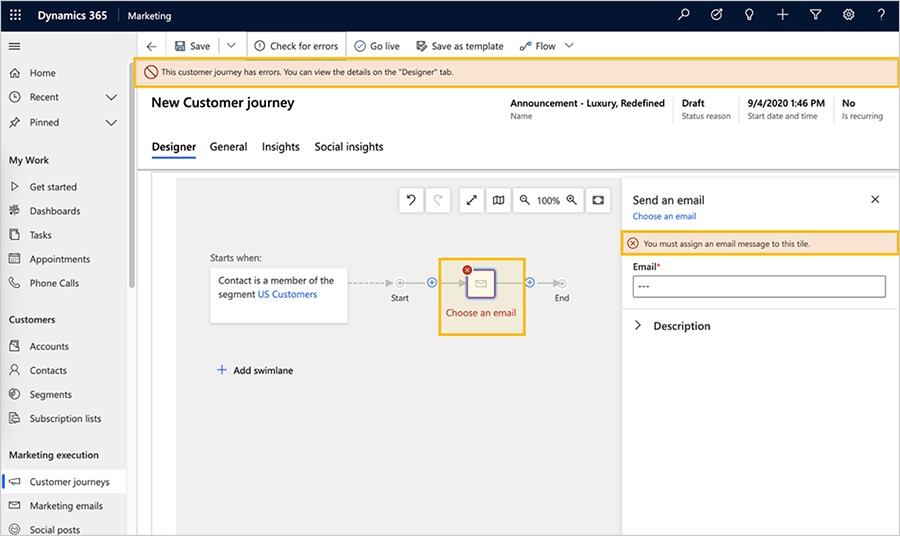
Сіздің саяхатыңыз енді баруға дайын. Саяхатты бастау үшін команда тақтасында Go live параметрін таңдау арқылы оны жариялаңыз.
Dynamics 365 Customer Insights - Journeys саяхатты өзінің электрондық пошта маркетингі қызметіне көшіріп береді, ол жолды контактілерді өңдеу, іс-әрекеттерді орындау, іске қосу белгіленген уақыт ішінде нәтижелер жинау арқылы орындайды. Саяхаттың күй Live-ге жаңартылады.
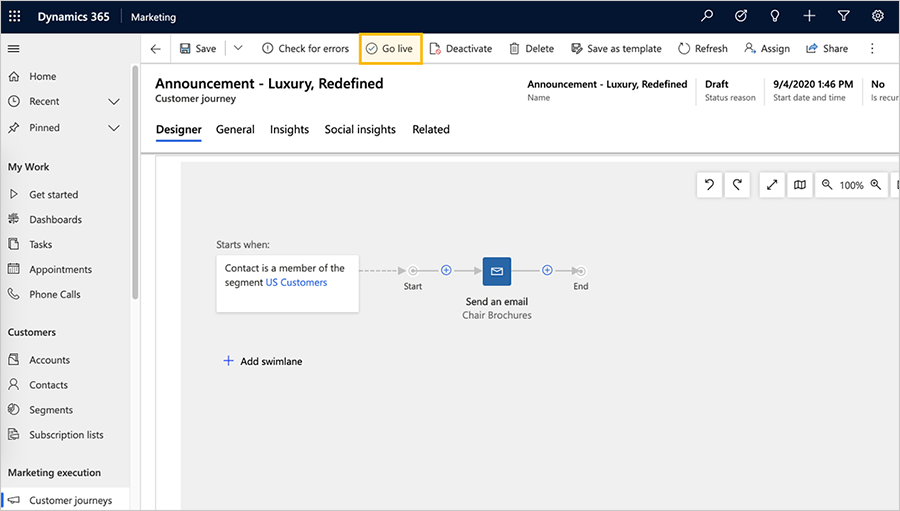
Егер сіз өзіңізге тест хабарларын жіберсеңіз, хабарларыңыздың жіберілуіне бірнеше минут уақыт кетуі мүмкін, сондықтан кіріс жәшігіңізге олардың келуіне біраз уақыт беріңіз. Олар жасағаннан кейін оларды ашып, суреттерді жүктейді. Сосын қайта оралып, саяхатыңыздың қалай жүріп жатқанын көруге Dynamics 365 Customer Insights - Journeys болады. Құрастырушы қойындысында енді құбырдағы әрбір тақтаға арналған ақпарат пен нәтижелер көрсетіледі. Егжей-тегжейлі талдауды көру үшін Insights қойындысын ашыңыз .
Шайпұл
Көптеген субъектілер Dynamics 365 Customer Insights - Journeys маркетингтік бастамаларыңыздың нәтижелерін талдау үшін Insights қойындысын ұсынады . Мысалы, осы тұтынушымен өзара қатынас топтамасы көмегімен жіберген электрондық пошта хабарын ашып көріңіз және қосымша ақпарат алу үшін оның Insights қойындысын тексеріңіз.